当我们在使用CAD机械软件绘制图纸时,很多情况下,在绘图过程中,我们会使用CAD软件的一些便捷工具,并进行标准。具体该怎么操作呢?那浩辰CAD中如何输入CAD直径符号呢?今天就为大家简单介绍下。
CAD机械软件中输入直径符号的操作:
首先,我们打开浩辰CAD机械软件下拉菜单中的【超级编辑】功能,命令行会提示我们选择需要编辑的实体。在我们选择需要编辑的尺寸后,软件会弹出标注内容对话框(如图1)。
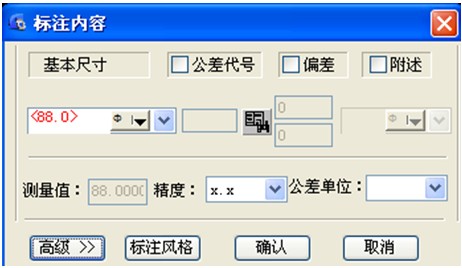

图1
在此对话框中,我们可加入特殊符号Φ、公差代号、偏差及附述等设置,同样也可对标注风格进行设置。
之后,我们单击【高级】按钮,对话框则会出现扩展内容(如图2),我们可以根据自己的需求或企业标准进行设置文字的位置和引出线控制(例如是否局部比例标注,是否风格保留), 便于后面的尺寸标注样式与此次的标注风格保持一致,避免了后期再对标注进行重复性的设置,提高了我们绘图的效率。
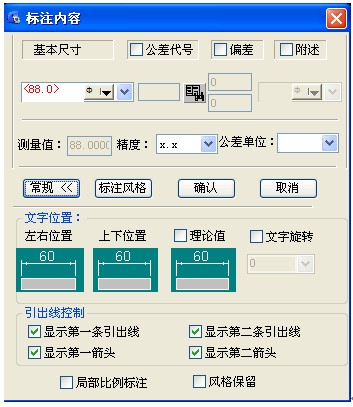
图2
以上就是在浩辰CAD机械软件中,当我们在绘图时想要输入CAD直径符号时,我们可以通过其他的简洁方法来操作,也可以参考上述方法。今天就介绍这么多了。安装浩辰CAD软件试试吧。更多CAD教程技巧,可关注浩辰CAD官网进行查看。
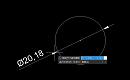
2023-07-26
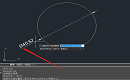
2023-04-18
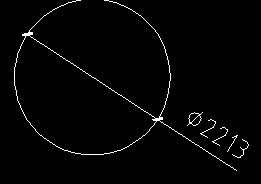
2019-10-29
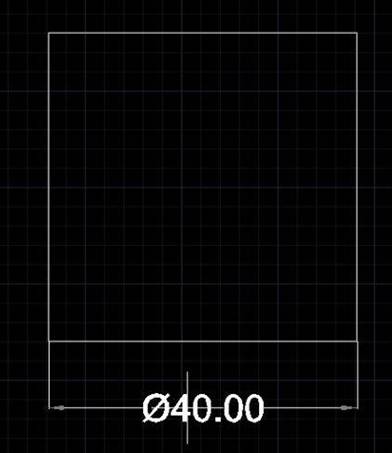
2019-10-10

2019-08-08
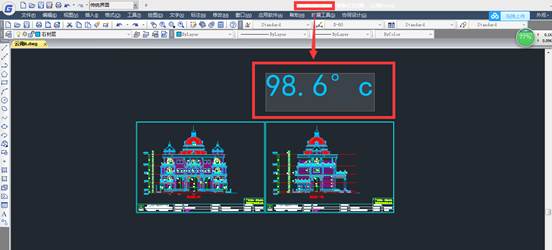
2019-07-17
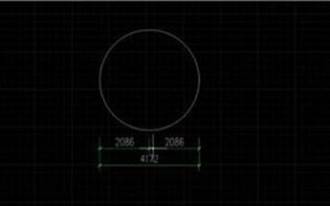
2019-07-17
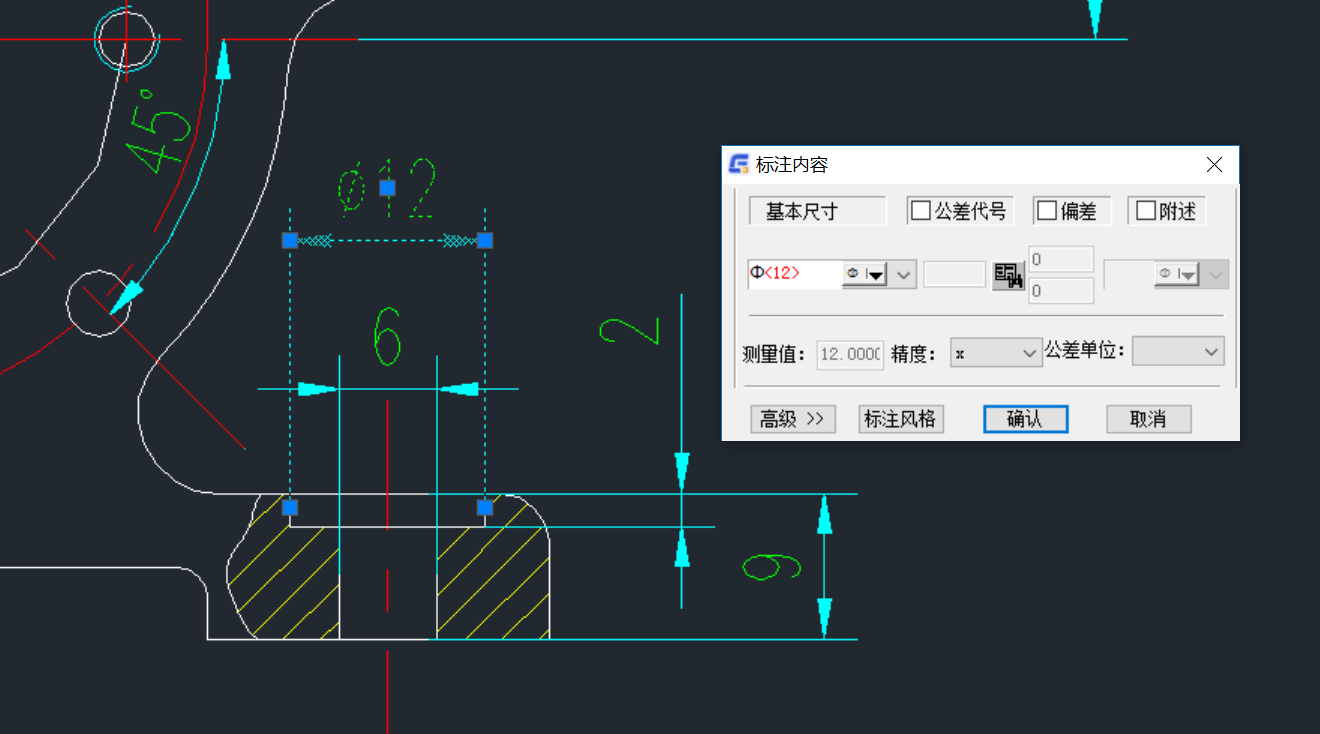
2019-05-17

2024-04-23

2024-04-22

2024-04-22

2024-04-19
